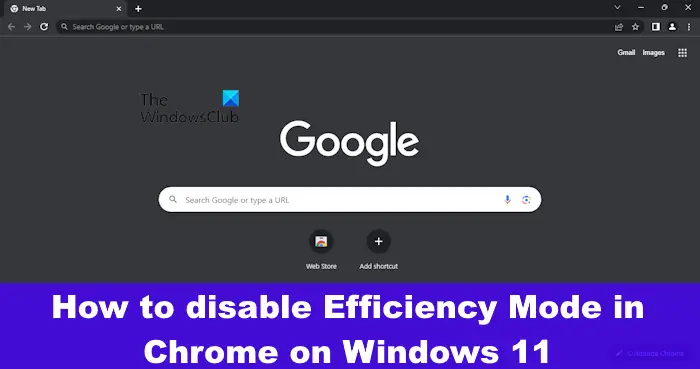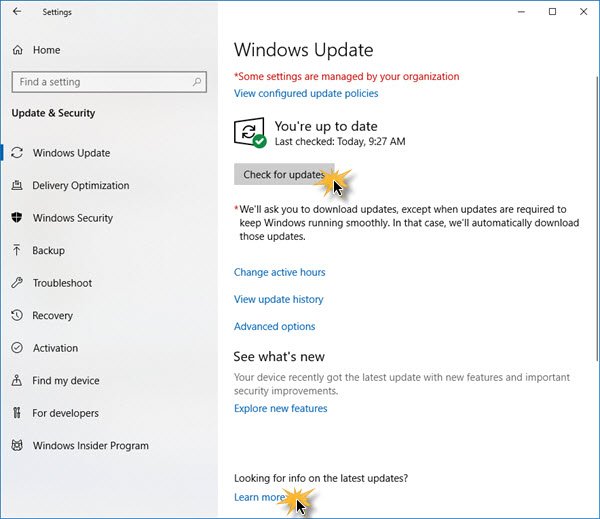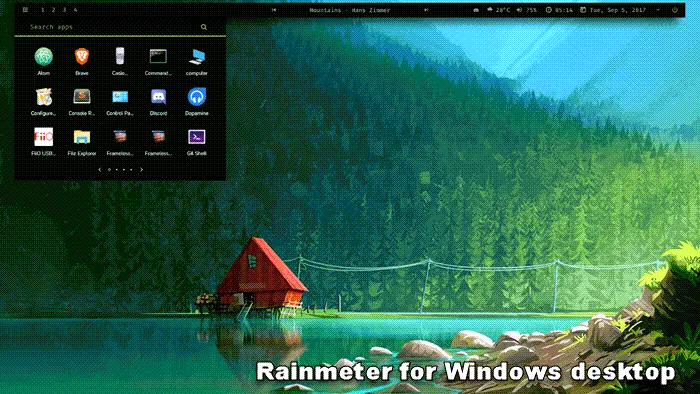自動化は生産性を大幅に向上させるものであり、最も良い点は、実際の仕事を完了するために自分で何もする必要がないことです。イフトとかこれだったらあれは、オンラインでさまざまなことを自動化できるプログラムです。ただし、Microsoft は最近、と呼ばれる同様のプログラムを開始しました。マイクロソフトフロー今呼ばれていますパワーオートメーションこれは、さまざまな作業を自動的に行うのに役立ちます。お気に入りのアプリとサービスの間に自動ワークフローを作成して、通知の取得、ファイルの同期、データの収集などを行うことができます。 Power Automate はまだ開発中ですが、自動化をさらに活用するためにぜひ試してみてください。
すべてのツイートを Google スプレッドシートに保存するか、これに関するメールを誰かに送信したいとします。または、最近アップロードした YouTube ビデオを Facebook のタイムラインで共有したいとします。これらすべてのことは、Power Automate を利用して行うことができます。これは、セットアップしてリラックスするタイプのプログラムです。
Microsoft Power Automate (以前は Microsoft Flow と呼ばれていました)
前に述べたように、Power Automate は自動化ツールであり、現在パブリック ベータ プログラムとして利用できます。を持つユーザーのみ[メールで保護されています]または[メールで保護されています]電子メール ID 所有者はベータ プログラムに参加できます。持っている場合@outlook.comまたは@gmail.comメール ID があるため、現在このプログラムに参加することはできません。持っている場合@カスタムドメイン.com電子メール ID を使用して、Power Automate プレビュー プログラムにサインアップできます。
Power Automate の仕組み
Power Automate のワークフローは IFTTT とほぼ同じです。つまり、最初にコンテンツのソースを選択する必要があります。つまり、Facebook のタイムラインで最新のツイートを共有したい場合は、Twitter に関連するものをすべて選択する必要があります。 Power Automate では「トリガー」と呼ばれます。その後、アクションまたは宛先を選択する必要があります。上記の例を考慮すると、Facebook を選択する必要があります。
全体を設定したら、他に何もする必要はありません。 Power Automate はバックグラウンドでフローを実行し、結果を取得し続けます。
IFTTT と比較して、Power Automate は 2 つの追加機能を提供します。まず、[Condition] を選択すると、より深い処理を行うことができます。 2 番目に、「アクションなし」を選択できます。アクションを選択するときは、[はいの場合] と [いいえの場合] の 2 つのオプションがあります。IFTTT では 1 つのアクションしか提供されませんが、Power Automate は 2 番目のアクションの選択に役立ちます。
利用可能なアプリとサービス
現時点では 42 のアプリまたはサービスがサポートされています。これらには、Microsoft のアプリやサービスに加え、Google ドライブ、Facebook、MailChimp、Instagram、Twitter、Wunderlist、YouTube、Google タスク、Google スプレッドシート、Google カレンダー、GitHub などの一部のサードパーティ アプリが含まれます。Microsoft アプリについては/サービスを利用すると、SharePoint、OneDrive、Excel、Office 365、Outlook などが利用できます。
Power Automate のセットアップ フロー
このプログラムでフローを作成する前に、サインアップしてアカウントを作成する必要があります。それには職場または学校のアカウントが必要です。つまり、次のいずれかを持っている必要があります[メールで保護されています]または[メールで保護されています]メールID。
アカウントを設定したら、次のサイトに移動します。私のフロー。ここで、というオプションを取得する必要があります真っ白から作成する。
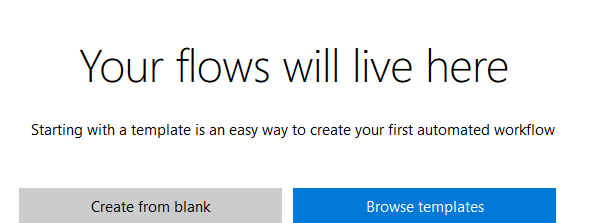
フローを長期間使用したい場合は、すべてのカスタム設定を使用して独自のフローを作成することをお勧めします。テスト目的の場合は、次の場所にある既製のテンプレートを選択できます。ブラウズセクション。まず、トリガーを選択する必要があります。専用の検索ボックスといくつかの使用可能なトリガーが表示されます。
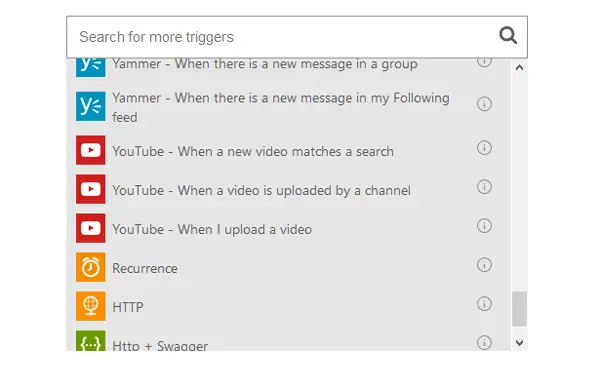
選択したプログラムに応じて、そのアカウントにサインインし、Power Automate がアカウントを使用することを承認する必要があります。その後、ソースで実際に何をしたいかを選択する必要があります。たとえば、Facebook ウォールにツイートを送信したい場合は、いくつかのハッシュタグとすべてを入力する必要がある場合があります。次に、アクションを選択する必要があります。ここで結果が得られます。 「はいの場合」セクションに別の検索ボックスが表示されます。要件に応じてアクションを選択し、Power Automate が必要な場合に備えてプログラムを承認します。
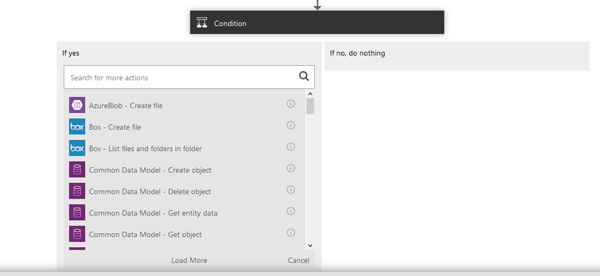
同時に、アクションを選択することもできますいいえの場合セクション。何かを正確に実行するのに役立ちます。最後に、名前を付ける必要があります。

これで、フローが実行され、すべてのアクティブなフローが私のフローページ。フローを無効にしたい場合は、青いボタンを切り替えるだけです。
Power Automate について詳しく知りたい場合は、次のサイトにアクセスしてください。公式サイト。
Power Automate を使用する最適な方法は何ですか?
これに対する唯一の最良の答えはありませんが、目標によって異なります。これを使用して、ファイルのコピー、データの収集、承認の取得、カレンダーの同期などを行うことができます。 Power Automate は Office 365 for Business の一部であり、作業を自動化して効率を向上させるのに役立ちます。